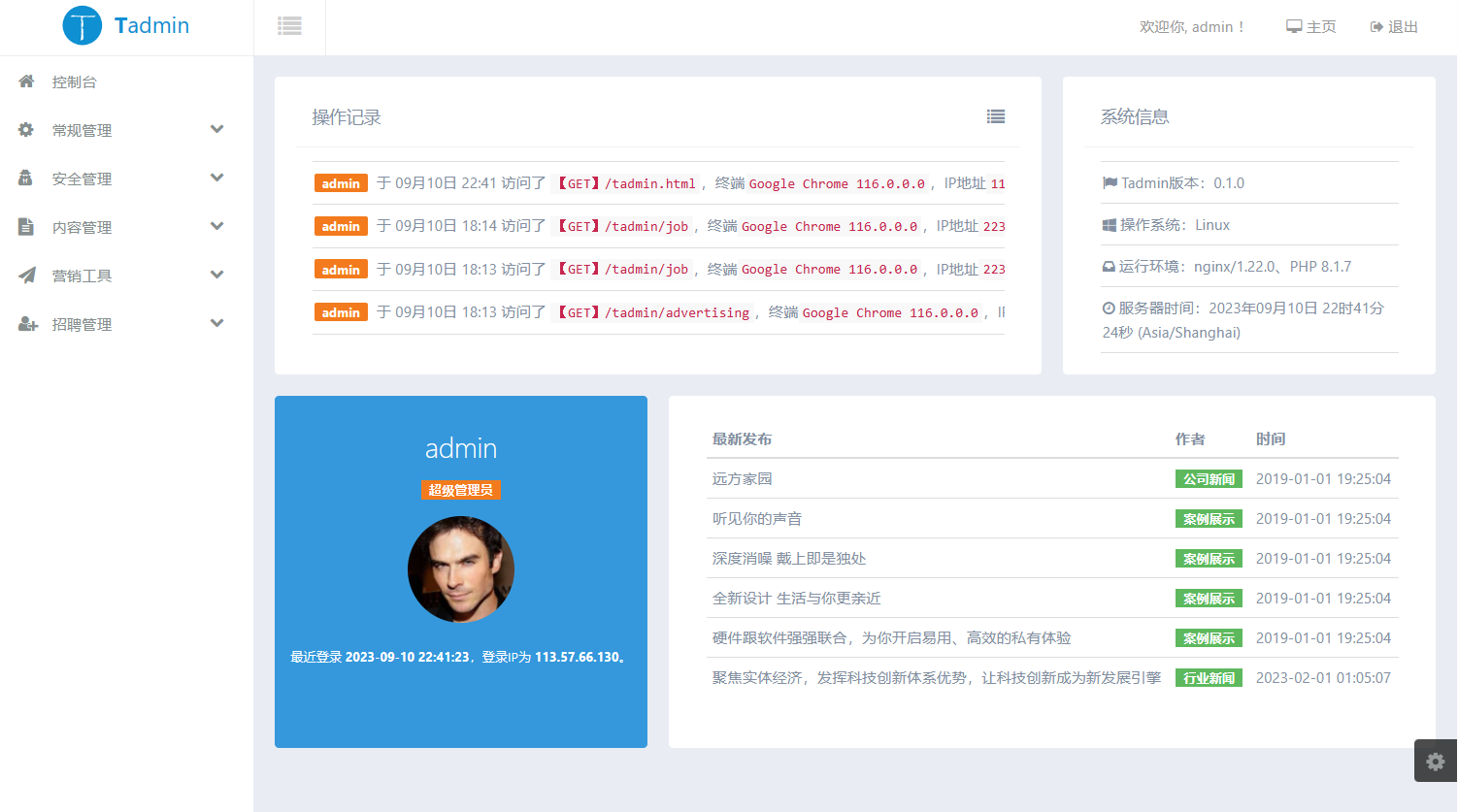Windows Subsystem for Linux(简称WSL)是一个为在Windows 10上能够原生运行Linux二进制可执行文件(ELF格式)的兼容层。它是由微软与Canonical公司合作开发,目标是使纯正的Ubuntu 14.04 "Trusty Tahr"映像能下载和解压到用户的本地计算机,并且映像内的工具和实用工具能在此子系统上原生运行。
记得上学的时候就开始用Vmware workstation,搭建过各种网络架构,期间也用过VirtualBox、Docker,后来用了一段时间Hyper-V,最终还是回到Vmware workstation怀抱。
最近,一时兴起,决定折腾一下,体验一下WSL...
WSL是Windows10很久之前就推出的功能,据说从win10秋季创意者更新(1709,内部版本16299),WSL才正式脱离beta,逐渐趋于稳定。
安装
Win+R调出运行,输入appwiz.cpl打开程序和功能页面(也可以控制面板\所有控制面板项\程序和功能)
选择左边启用或关闭Windows功能找到适用于Linux的Windows子系统并勾选,然后确定,然后重启。
重启之后,打开 Microsoft Store(不知道的可以按下windows键,搜索应用商店) , 在应用商店右上角搜索 WSL会出现C:\>在Windows上运行Linux?,点击获取这些应用, 会有几个结果Ubuntu , openSUSE Leap42 , SUSE Linux Enterprise Srever, Debian, Kali Linux等,这里选择Ubuntu,然后安装
安装完成之后,直接打开,或者在菜单里找到刚刚安装的Ubuntu打开,会进入初始化,输入用户名密码后,就可以正常使用了。
给root设置密码
不喜欢sudo,习惯用root操作。
passwd root给root设置密码,先输入刚刚初始化用户的密码,再输入两遍root的密码。
开启ssh远程连接
如果不习惯windows自带的命令行,可以使用xshell,PuTTY,SecureCRT等工具连接。
sudo vi /etc/ssh/sshd_config如果文件不存在则说明没有安装ssh,执行安装:
sudo apt-get install openssh-server修改/etc/ssh/sshd_config文件:
Port = 22 # 默认是22端口,如果windows有占用则改一个别的端口
PermitRootLogin yes # 需要用 root 登录系统,此处改为 yes
PasswordAuthentication yes # 使用帐号密码方式登录,此处改为 yes然后启动 ssh 服务:
sudo service ssh start如果提示 sshd error: could not load host key 则重新安装一下ssh-server,然后再启动:
sudo apt-get remove openssh-server
sudo apt-get install openssh-server连接
配置好后,就可以用工具连接了,连接地址可以是127.0.0.1,端口、用户名、密码就是上面设置的。